
Методичка_Автокад_без_обложки
.pdfСледует указать точку, относительно которой предполагается копирование объектов (рекомендуется выбирать характерную точку чертежа, например пересечение осей). При выборе рекомендуется использовать соответствующую объектную привязку. После ввода базовой точки в командной строке появится второй запрос:
Specify second point or displacement, or <use first point as displacements> (Определите вторую точку или <используйте первую точку для перемещениях>)
Необходимо задать точки, куда необходимо переместить копии выбранных объектов.
3.2.2. Команда Mirror (Отражение)
Команда Mirror (Отражение)  формирует зеркальное отображение объекта.
формирует зеркальное отображение объекта.
Эта команда часто используется в машиностроительных чертежах. С ее помощью можно получить целую деталь, используя половину или даже четверть построенной детали.
Select object: ( Выберите объект)
После запуска команды и выбора объектов система запрашивает первую и вторую точки оси отражения – оси симметрии. Вводить можно любые две точки, принадлежащие оси.
Specify first point of mirror line: (Укажите первую точку линии отражения)
Specify second point of mirror line:(Укажите вторую точку линии отражения)
После ввода точек команда выдаст запрос:
Erase source objects [Yes/No] <N>: (Удалить исходные объекты [Да/Нет] <Н>)
По умолчанию (при нажатии Enter) исходные объекты не удаляются. Для удаления исходных объектов нужно ввести Y.
32
3.2.3. Команда Offset (Смещение)
Команда Offset (Смещение)  используется для создания прямолинейных и криволинейных подобных отрезков, смещенных по нормали на фиксированное расстояние.
используется для создания прямолинейных и криволинейных подобных отрезков, смещенных по нормали на фиксированное расстояние.
После запуска команда выдаст запрос:
Specify offset distance or [Through/Erase/Layer] <Through>: (Определите величину отступа или [Точка] <Точка>:)
Если в ответ на этот запрос ввести величину смещения, то система ответит приглашением:
Select object to offset or <exit/Undo>: (Выберите объект для подобия или <выход>)
Нужно выбрать один из объектов, щелкнув на нем мышью (в этой команде для выбора нельзя использовать рамку или пересечение). После первого щелчка по объекту появится следующий запрос:
Specify point on side to offset: (Определите точку со стороны отступа:)
В ответ на этот запрос нужно указать мышью, с какой стороны относительно объекта будет создаваться ему подобный.
Нажать Enter для выхода из команды.
Команда не работает с предварительно выбранными объектами.
3.2.4. Команда Array (Массив)
Команда Array (Массив)  позволяет копировать выбранные объекты и располагать их в форме прямоугольного или кругового массива.
позволяет копировать выбранные объекты и располагать их в форме прямоугольного или кругового массива.
После вызова команды открывается диалоговое окно Array (Массив) (рис. 3.2), в котором можно настроить следующие параметры:
–тип массива: прямоугольный (элементы расположены в колонках и рядах) или полярный (элементы расположены на окружности или дуге окружности);
–если выбран прямоугольный массив, то указать количество рядов
33
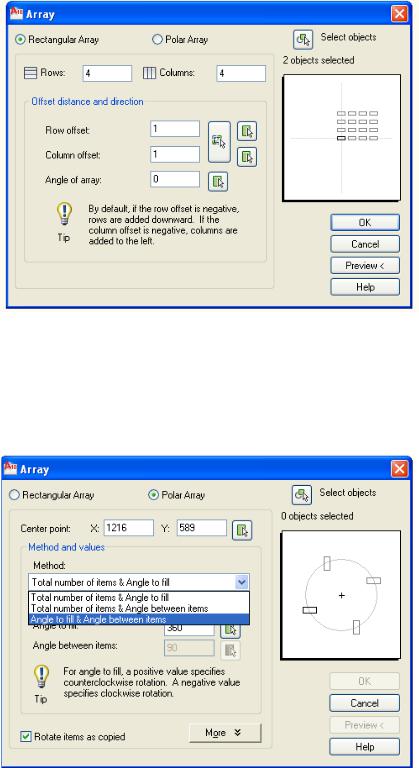
и колонок, расстояния между рядами и колонками (рис. 3.2);
Рис. 3.2. Диалоговое окно Array
– если выбран полярный массив (рис. 3.3), то в строке Center point (Центральная точка) в полях X и У указывают координаты центра массива;
Рис. 3.3. Диалоговое окно Array (настройка полярного массива)
– для того, чтобы ввести центр массива при помощи мыши, следует щелкнуть на кнопке Pick Center Point (Установить центр массива), а
затем в графическом окне щелчком левой клавиши мыши задать центр массива;
34
– потом выбрать метод построения массива:
•общее число элементов и угол для заливки;
•общее число элементов и угол между элементами;
•угол для заливки и угол между элементами;
–в зависимости от выбранного метода активизируются два поля,
вкоторые нужно ввести значения параметров;
–затем необходимо щёлкнуть на кнопке  Select objects (Выбрать объекты), затем в графическом окне выбрать объект и нажать клавишу Enter, после чего в диалоговом окне Array (Массив) щелкнуть на кнопке ОК.
Select objects (Выбрать объекты), затем в графическом окне выбрать объект и нажать клавишу Enter, после чего в диалоговом окне Array (Массив) щелкнуть на кнопке ОК.
3.2.4. Команда Move (Перемещение)
Команда Move (Перемещение)  обеспечивает перемещение объекта или группы объектов.
обеспечивает перемещение объекта или группы объектов.
Процесс переноса объектов похож на процесс копирования.
Select objects: (Выберите объекты).
После вызова команды и выбора объектов команда выдает запрос:
Specify base point or displacement: (Определите базовую точку или перемещение:).
После задания базовой точки последует очередной запрос:
Specify second point or displacement, or <use first point as displacement>:
(Определите вторую точку или перемещение или <используйте первую точку для перемещения>:).
В ответ на запрос нужно задать новое положение базовой точки или вектор перемещения относительно первой базовой точки.
3.2.4. Команда Rotate (Поворот)
Команда Rotate (Поворот)  позволяет поворачивать объект или набор объектов вокруг базовой точки, определяемой в процессе диалога
позволяет поворачивать объект или набор объектов вокруг базовой точки, определяемой в процессе диалога
35
команды. После вызова команды и выбора объектов команда выдает следующие запросы:
Specify base point: (Определите базовую точку:)
Specify rotation angle or [Copy/Reference]: (Определите угол поворота или [Копировать/Опорный угол]:).
Вответ на последний запрос можно указать угол поворота, введя его в командную строку, или выбрать опцию Reference (Ссылка).
Опция Reference (Опорный угол) определяет угол относительно существующего угла. При этом выдаются следующие запросы:
Specify the Reference angle <0>: (Опорный угол <0>:), Specify the new angle: (Новый угол:).
Вответ на первый запрос нужно ввести угол, определяющий текущее положение объекта, а в ответ на второй запрос – угол, определяющий новое положение объекта.
3.2.5. Команда Scale (Масштаб)
Команда Scale (Масштаб)  обеспечивает изменение размеров существующих объектов.
обеспечивает изменение размеров существующих объектов.
После вызова команды, выбора объектов, задается базовая точка, относительно которой будет происходить масштабирование
Specify base point: (Определите базовую точку:).
Затем команда выдает следующий запрос:
Specify scale factor or [Copy/Reference]:
(Определите коэффициент масштабирования или [Ссылка]:)
В ответ нужно ввести число, на которое будут умножаться все размеры выбранных объектов, или выбрать опцию Reference (Ссылка) для определения коэффициента масштабирования с применением существующих объектов.
36
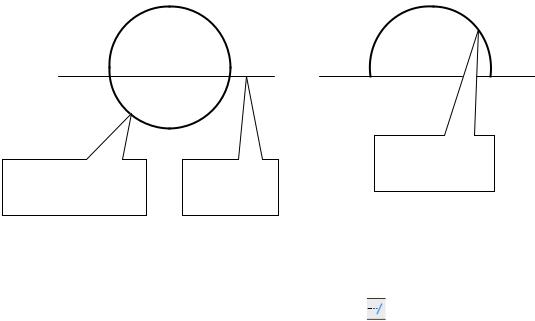
3.2.6. Команда Trim (Обрезать)
Команда Trim (Обрезать)  позволяет удалить часть объекта точно по режущей кромке (рис. 3.4).
позволяет удалить часть объекта точно по режущей кромке (рис. 3.4).
Режущей кромкой могут служить все рассмотренные выше примитивы, а также штриховка и текст. После запуска команды в ответ на запрос Select objects: (Выберите объекты:) нужно выбрать объекты – режущие кромки. Выбор заканчивается нажатием клавиши Enter. После этого последует запрос:
Select object to trim or [Project/Edge/Undo/]:
(Выберите объект, который нужно обрезать, или [Проекция/Кромка/Отмена]:)
В ответ на запрос нужно указать ту часть объекта, которая должна быть удалена. Выбор объекта должен быть прямым, то есть без использования рамки выбора. Выбор заканчивается нажатием клавиши
Enter.
Каждый раз после обрезки объекта система повторяет последний запрос. Для выхода из команды нужно нажать клавишу Enter или щелкнуть правой кнопкой мыши на экране.
|
|
Результат |
Отсекаемая |
Режущая |
отсечения |
часть объекта |
кромка |
|
Рис. 3.4. Пример использования команды Trim (Обрезать)
3.2.7. Команда Extend (Продолжить)
Команда Extend (Продолжить) |
удлиняет объекты |
(последовательно по одному) до указанной граничной кромки.
37
В качестве граничной кромки может быть отрезок, дуга или полилиния.
Структура этой команды повторяет структуру команды Trim (Обрезать). В процессе диалога вначале выбираются те объекты, которые являются граничными кромками, а затем те, которые удлиняются. Удлиняемые объекты выбираются указанием той части, которая удлиняется, причем выбор должен быть прямым (без использования рамки выбора).
3.2.8. Команда Break (Разрыв)
Команда Break (Разрыв)  позволяет осуществить разрыв объекта на части без стирания или со стиранием части примитива (линии, полилинии, сплайна, дуги, окружности).
позволяет осуществить разрыв объекта на части без стирания или со стиранием части примитива (линии, полилинии, сплайна, дуги, окружности).
После запуска команды и выбора объекта (Select object) появляется следующий запрос:
Specify second break point or [First point]: (Определите вторую точку или [Первая точка]:)
В ответ на этот запрос нужно указать вторую точку на объекте при помощи мыши. Первой точкой разрыва по умолчанию является точка, в которой находился прицел мыши при выборе объекта (выбор должен быть прямым).
Если в качестве первой точки должна быть другая точка, то нужно в ответ на первый запрос выбрать опцию First point (Первая точка), после чего вновь последует запрос о выборе второй точки Specify second break point: (Определите вторую точку). В результате происходит стирание части объекта между первой и второй точками.
Из окружности стирается дуга от первой до второй точки в направлении против часовой стрелки.
Если ввести вторую точку, совпадающую с первой, то происходит разбиение объекта на два без стирания какой-либо части. Исключением
38
является окружность, на которой точки разрыва нельзя задавать совпадающими.
3.2.9. Команда Chamfer (Фаска)
Команда Chamfer (Фаска)  создает фаски на углах, образованных двумя пересекающимися прямыми.
создает фаски на углах, образованных двумя пересекающимися прямыми.
После запуска команда выдает сообщение о размерах катетов фаски, которые были установлены ранее. По умолчанию, при первом запуске команды, текущие значения катетов фаски равняются нулю.
Current chamfer Distl = 0, Dist2 = 0 {Текущая фаска Катет1 - 0,
Катет2 =0).
Затем система формирует запрос:
Select first line or [Undo /Polyline /Distance /Angle /Trim /mEthod /Multiple]:
(Выберите первую прямую или [Отменить /Полилиния /Катет /Угол /Обрежь /Метод /Несколько]:)
Если текущие параметры фаски не устраивают, то необходимо установить требуемые параметры фаски. Выбирается одна из двух опций: опция Distance (Катет) – для формирования фаски по двум катетам или опция Angle (Угол) – для формирования фаски по катету и углу.
После ввода опции Distance (Катет) поочередно будут появляться следующие запросы:
Specify first chamfer distance <0>:
(Определите длину первого катета фаски <0>:),
Specify second chamfer distance <0>:
(Определите длину второго катета фаски <0>:).
В ответ на эти запросы нужно ввести требуемые значения катетов, после чего система выдаст запрос о выборе объектов:
Select first line or [Undo Polyline/ Distance/ Angle/ Trim/ mEthod/ Multiple]:
39
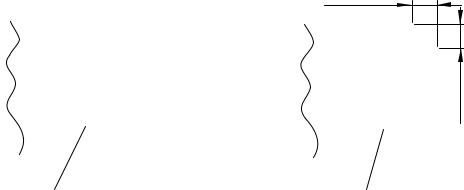
(Выберите первую прямую или [Отменить/ Полилиния/ Катет/ Угол/ Обрежь/ Метод/ Несколько]:),
Select second line or shift-select to apply corner: (Выберите вторую прямую).
В результате сформируется фаска (рис. 3.5), которая подрежет первую выбранную прямую на величину Distl (Катет1), а вторую – на
Dist2 (Катет2).
Катет1
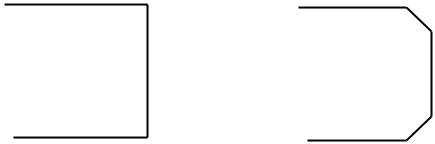 Катет2
Катет2
Исходный |
Объект после |
объект |
снятия фасок |
Рис. 3.5. Снятие фасок
Если для формирования фаски выбрана опция Angle (Угол), то команда будет поочередно выдавать следующие запросы:
Specify chamfer length on the first line <0.0000>:
(Определите длину катета фаски для первой линии <0>:), Specify chamfer angle from the first line <0>:
(Определите угол фаски относительно первой линии <0>:).
После установки требуемых параметров фаски система выдаст запрос о выборе объектов.
При повторном запуске команда сформирует сообщение об установленных параметрах, например Current chamfer Length = 5, Angle = 30 (Текущая фаска Катет = 5, Угол = 30), и вновь выдаст запрос о выборе объектов.
40
3.2.10. Команда Fillet (Cкругление)
Команда Fillet (Скругление)  осуществляет сопряжение двух отрезков, дуг, окружностей или линейных сегментов полилинии.
осуществляет сопряжение двух отрезков, дуг, окружностей или линейных сегментов полилинии.
Процесс сопряжения аналогичен процессу создания фаски. Сначала устанавливается нужный радиус сопряжения, а затем выбираются два сопрягаемых объекта.
Для установки радиуса нужно в ответ на первый запрос команды
Select first object or [Undo/Polyline/Radius/Trim/Multiple]: (Выберите первый объект или [Отменить/Полилиния/Радиус/Обрежь/Несколько])
выбрать опцию Radius (Радиус), после чего ввести требуемое значение радиуса спряжения.
3.2.11. Команда Explode (Расчленить)
Команда Explode (Расчленить)  осуществляет разделение блоков на составляющие их примитивы.
осуществляет разделение блоков на составляющие их примитивы.
В ответ на запрос в командной строке: Select objects: (Выберите объект:), выбрать объект, подлежащий разделению и нажать клавишу
Enter.
Задание на лабораторную работу № 3
1.Изучить команды редактирования графических примитивов.
2.Вычертить рамку, задающую размеры листа формата А3:
–Щелкнуть на пиктограмме  Rectangle (Прямоугольник) и с клавиатуры ввести координаты левого угла прямоугольника: 0,0.
Rectangle (Прямоугольник) и с клавиатуры ввести координаты левого угла прямоугольника: 0,0.
–Затем указать координаты противоположного угла прямоугольника: 420, 297.
3. Прочертить рамку формата А3 (420х297 мм):
–Щелкнуть на пиктограмме  Line и с клавиатуры ввести координаты начальной точки 20,5.
Line и с клавиатуры ввести координаты начальной точки 20,5.
41
